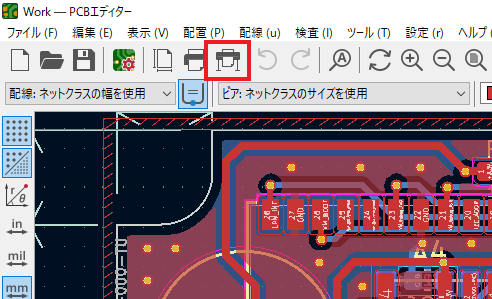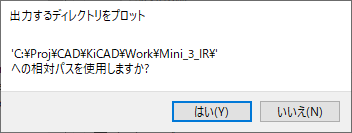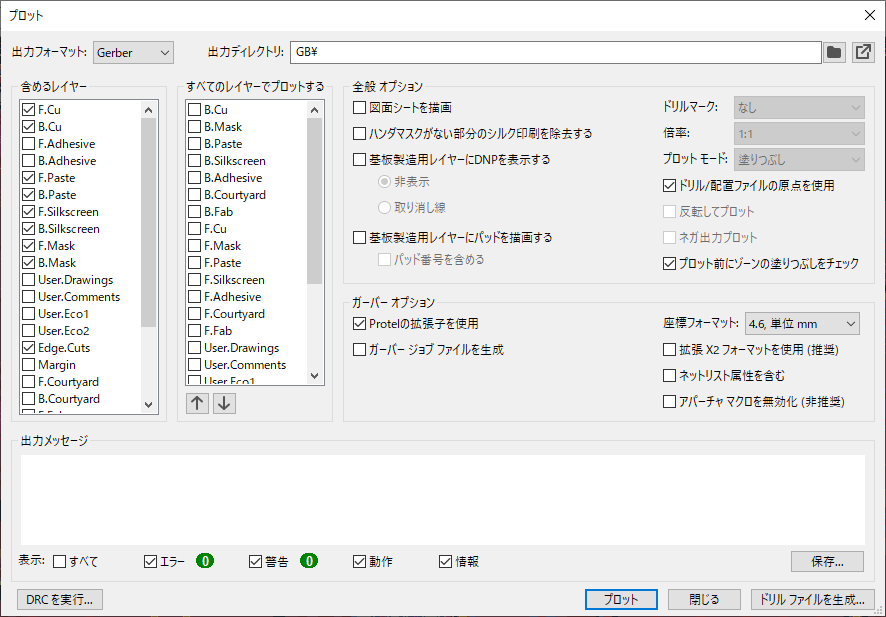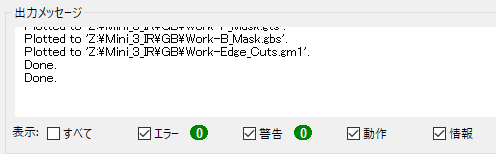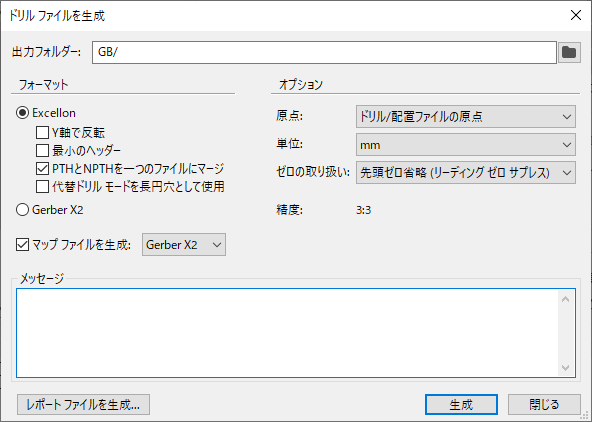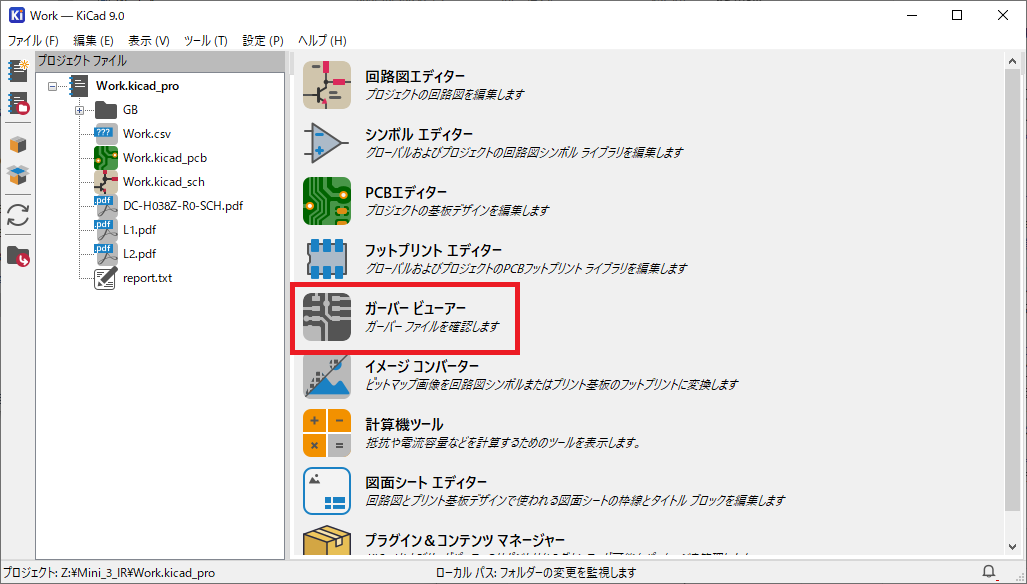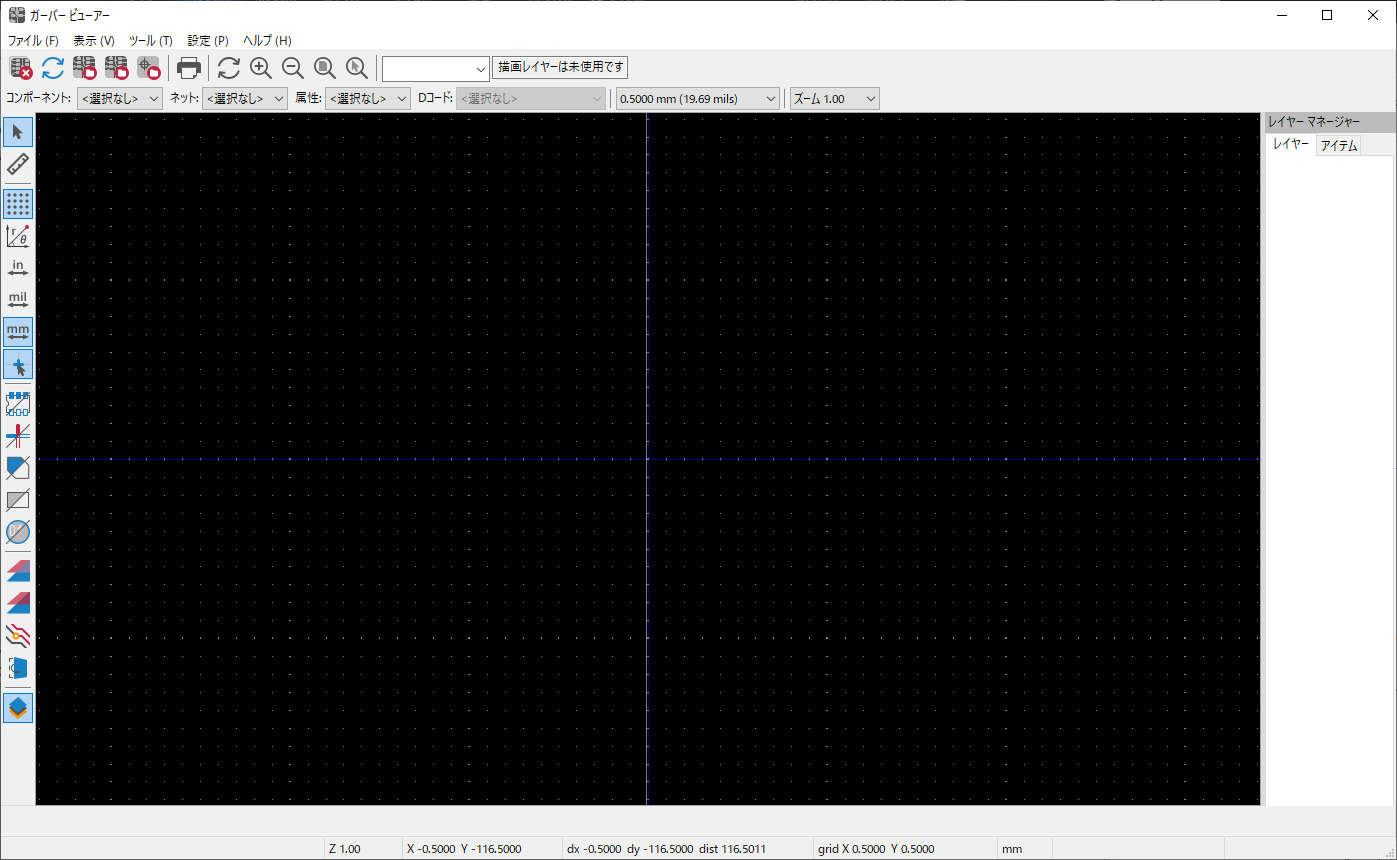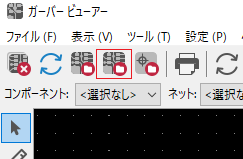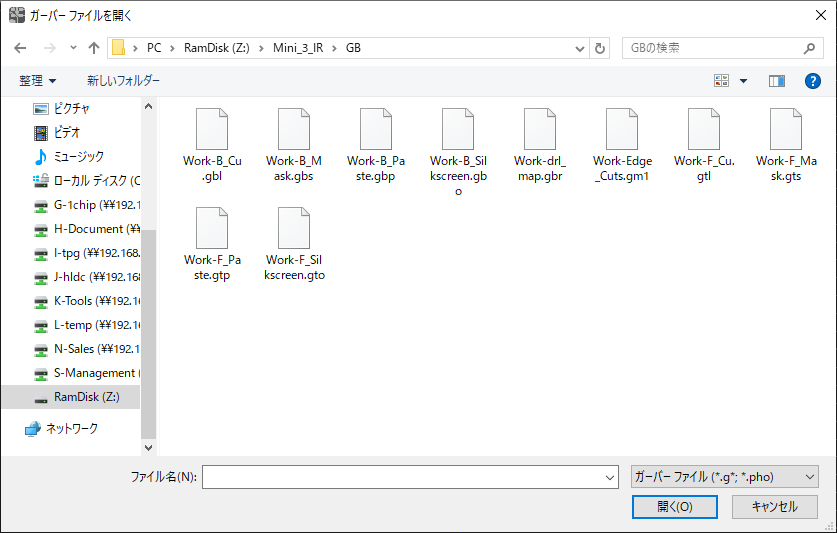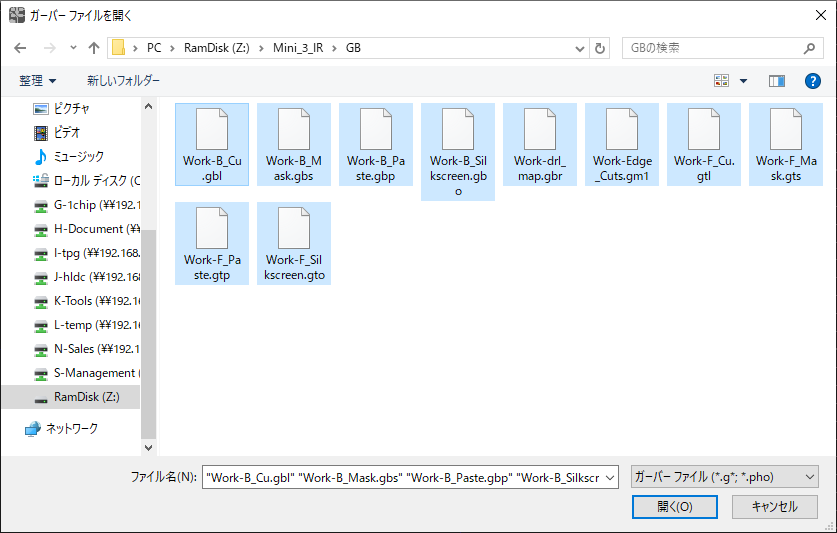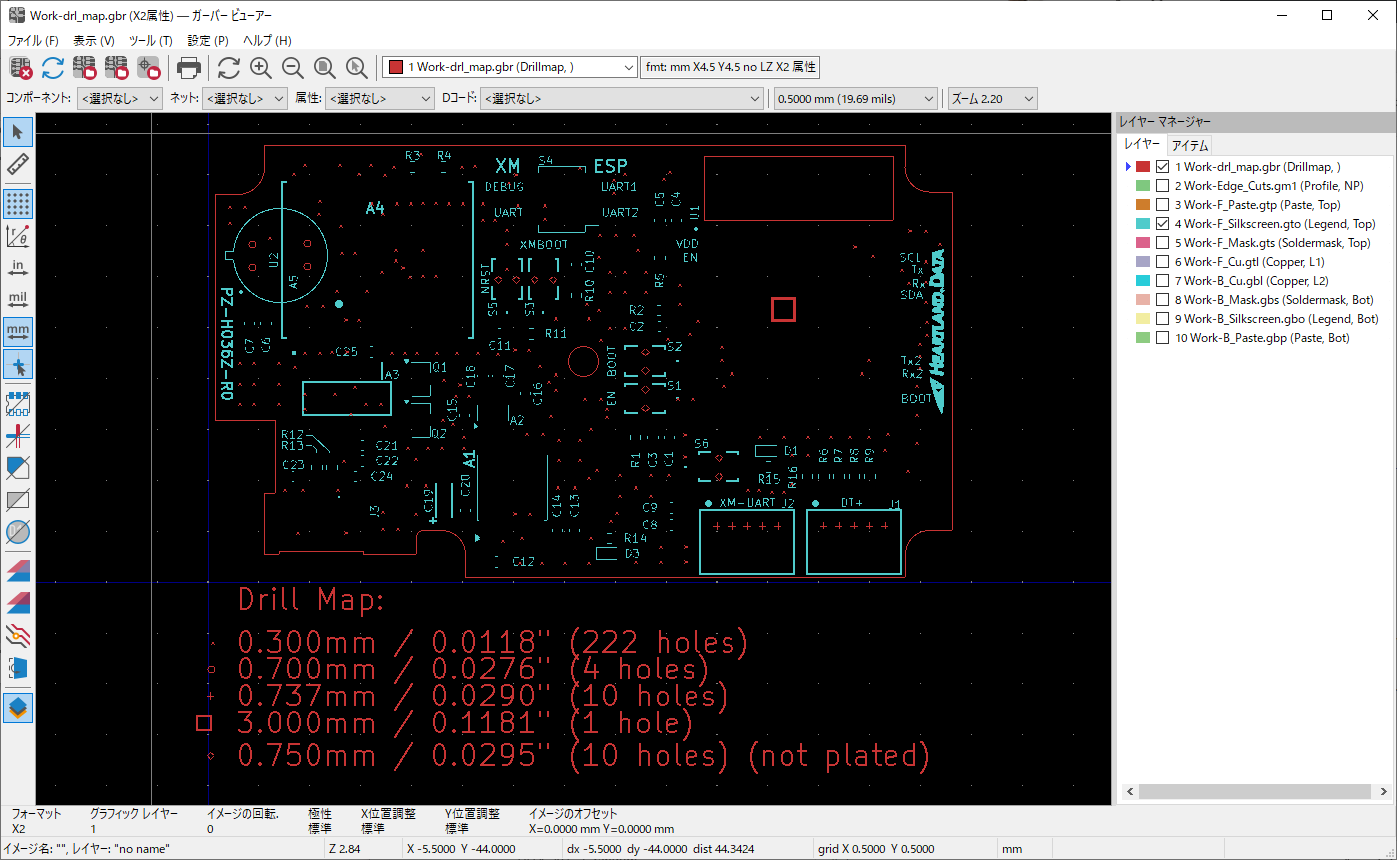はじめに
前回作成した基板図からガーバーデータを出力。
データ出力準備
1. PCBエディタ "プロット"をクリック
2. 出力ディレクトリ指定
プロットウィンドウが表示されるので
ガーバーデータを出力するディレクトリ指定を行います。
"フォルダアイコン"をクリックする事で出力先を設定する事が出来ます。
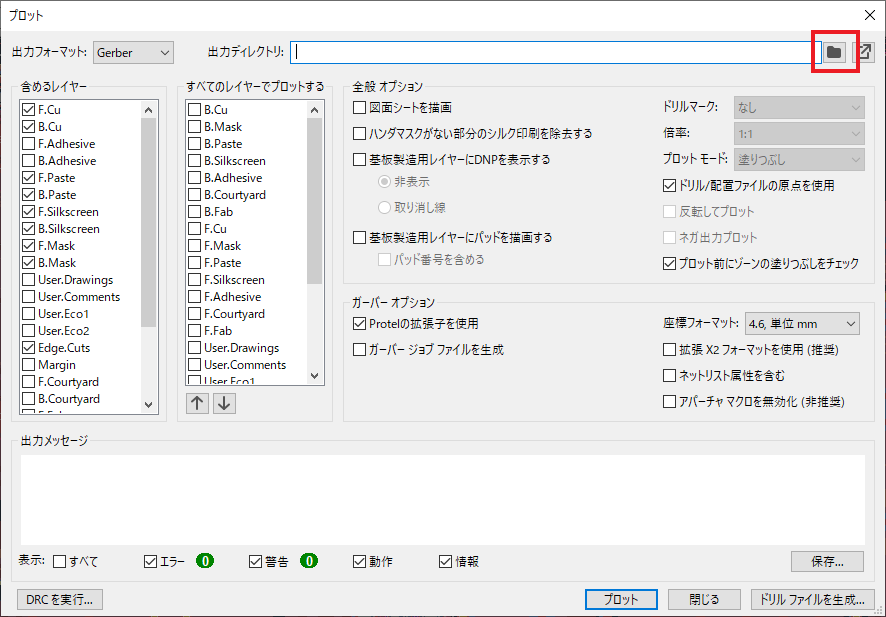
※今回はガーバーデータ出力なので、 "GB"というフォルダを作成
3. 相対パス
"相対パスを使用するか"確認されますので「はい」を選択
4. 設定
- "含めるレイヤー"
- デフォルト設定のままでOK
(以下のレイヤにチェックが入っている事を確認)- F.Cu : 表面パターン
- B.Cu : 背面パターン
- F.Paste : 表面メタルマスク
- B.Paste : 背面メタルマスク
- F.Silkscreen : 表面シルク
- B.Silkscreen : 背面シルク
- F.Mask : 表面レジスト
- B.Mask : 背面レジスト
- Edge.Cuts : 基板外形
- ".Paste"レイヤはメタルマスク作成用データなので、基板を作るだけなら不要ですが、データが有っても製造には何ら支障はないので、チェックつけておきます。
- デフォルト設定のままでOK
- "すべてのレイヤーでプロットする"
- 全ての項目にチェックが付いていない事を確認
- "全般オプション"
- "基板製造用レイヤーにDNPを表示する" のチェックを外す
- "ドリル/配置ファイルの原点を使用"へチェックを入れる
- "ガーバーオプション"
- "Protelの拡張子を使用"へチェックを入れる
- "ガーバージョブファイルを作成" のチェック外す
- "座標フォーマット" が "4.6, 単位 mm"である事を確認
- "拡張X2フォーマットを使用(推奨)" チェックを外す
- "ネットリスト属性を含む" チェック外す
5.プロット
ウィンドウ下部にある "プロット"をクリックする事でデータ出力開始
"出力メッセージウィンドウ"へ "Done"が表示されると共に、
エラー出力がなければ基本データ出力は完了
6.ドリルデータ
ウィンドウ右下にある"ドリルファイル作成" を
を
クリックする事で別のウィンドウが開きます。
以下の図のように設定します
"レポートファイルを生成"
レポートファイルは無くても大丈夫なのですが、
ファイルが有った方が基板加工会社側にて確認が行えますので生成します。
"ドリルデータ生成"
"生成"をクリックする事でドリルデータが作成されます。
ファイル確認
12個のファイルが出来上がっている(はず
Work-B_Cu.gbl
Work-B_Mask.gbs
Work-B_Paste.gbp
Work-B_Silkscreen.gbo
Work-drl.rpt
Work-drl_map.gbr
Work-Edge_Cuts.gm1
Work-F_Cu.gtl
Work-F_Mask.gts
Work-F_Paste.gtp
Work-F_Silkscreen.gto
Work.drl
ガーバーデータ確認
作成したデータを確認しておきます。
KiCadの画面から「ガーバービューアー」をクリック
ガーバービューアー起動
「ガーバー プロットファイルを開く」をクリック
レイヤーマネージャーのチェックボックスを
付けたり外したりしてデータ確認を行います
目視で確認が出来ればOK
まとめ
ガーバー出力時の設定が間違っていなければ、
基板図と同様の見た目になる。
ガーバーデータまで出力が出来れば、あとは発注するのみです。
次回 基板発注